Πώς να εκτυπώσετε φωτογραφίες διαβατηρίου στα Windows 10

Μάθετε πώς να εκτυπώνετε τις δικές σας φωτογραφίες μεγέθους διαβατηρίου στα Windows 10 χωρίς την ταλαιπωρία ενός ταξιδιού στο κατάστημα.
Πάντα ήθελε να τυπώσει το δικό σας μέγεθος διαβατηρίουφωτογραφίες χωρίς την ταλαιπωρία ενός ταξιδιού στο φωτογραφικό κατάστημα μιας ώρας; Τα Windows 10 διευκολύνουν τη χρήση του ενσωματωμένου οδηγού εκτύπωσης για φωτογραφίες. Επίσης γνωστές ως φωτογραφίες μεγέθους πορτοφολιών, μπορείτε εύκολα να εκτυπώσετε τις φωτογραφίες σας σε ένα σύνολο εννέα. Υπάρχουν επίσης δύο εφαρμογές τρίτου μέρους που μπορείτε να χρησιμοποιήσετε. Ας ρίξουμε μια ματιά στις επιλογές σας.
Εκτύπωση φωτογραφιών μεγέθους διαβατηρίου Χρησιμοποιώντας τον Οδηγό εκτύπωσης φωτογραφιών στα Windows 10
Επιλέξτε τη φωτογραφία που θέλετε να εκτυπώσετε, κάντε δεξί κλικ πάνω της, στη συνέχεια κάντε κλικ στο κουμπί Τυπώνω.

Επιλέξτε τον εκτυπωτή, το μέγεθος χαρτιού, την ποιότητα και τον αριθμό των αντιγράφων. Στη δεξιά πλευρά του παραθύρου, μετακινηθείτε προς τα κάτω στο κάτω μέρος και στη συνέχεια επιλέξτε Πορτοφόλι. Κάντε κλικ Τυπώνω.
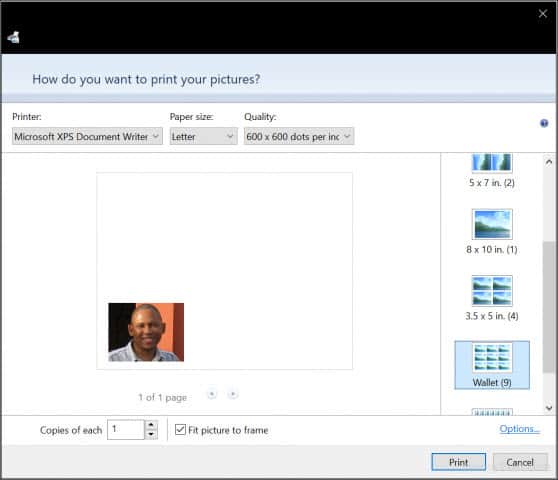
Περιμένετε μέχρι να εκτυπωθούν οι φωτογραφίες σας.
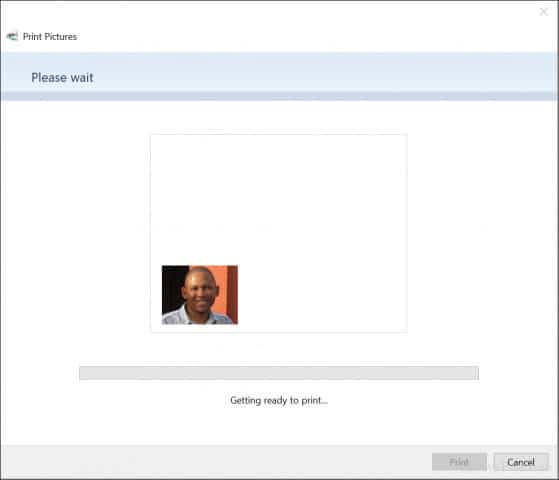
Αν χρειάζεται να κάνετε προσαρμογές στις διαστάσειςτης φωτογραφίας, ελέγξτε πρώτα τον ιστότοπο μετανάστευσης της χώρας σας για λεπτομέρειες σχετικά με το μέγεθος της εικόνας. Αφού καθορίσετε το μέγεθος, ανοίξτε την εικόνα στη Microsoft Paint και κάντε κλικ στο Αλλαγή μεγέθους κάτω από το κουμπί Σπίτι αυτί. Επίλεξε το Pixels και μετά εισαγάγετε τις κατάλληλες διαστάσεις για τη φωτογραφία.
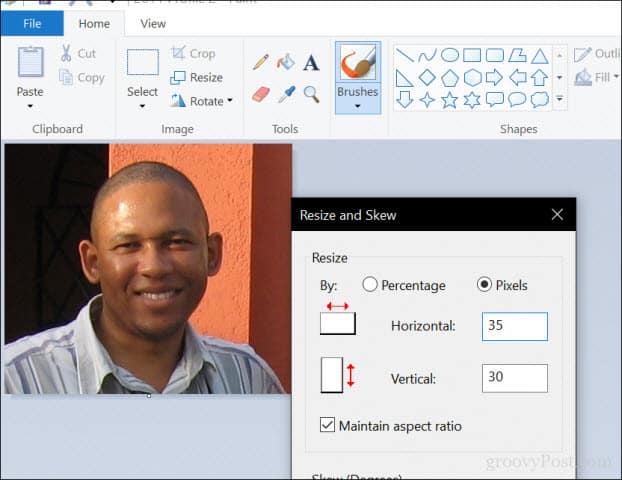
Αλλες εναλλακτικές λύσεις για την εκτύπωση φωτογραφιών διαβατηρίου
Υπάρχουν δωρεάν εφαρμογές που μπορείτε επίσης να χρησιμοποιήσετε για να εκτυπώσετε φωτογραφίες διαβατηρίου. Για παράδειγμα, το Irfanview (διαθέσιμο από το Windows Store) προσφέρει περισσότερες επιλογές από το Paint για προσαρμογή του μεγέθους και των επιλογών εκτύπωσης.
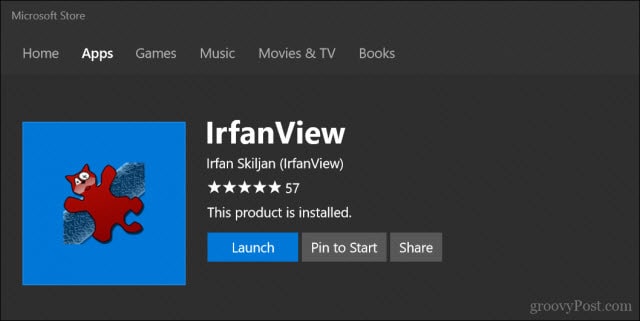
Στο IrfanView, κάντε κλικ στο Αρχείο> Εκτύπωση, επιλέξτε Προσαρμοσμένο, κατόπιν εισαγάγετε τις διαστάσεις και σημειώστε το μέγεθος εικόνας που προκύπτει στη δεξιά γωνία του παραθύρου. Κάντε κλικ Τυπώνω.
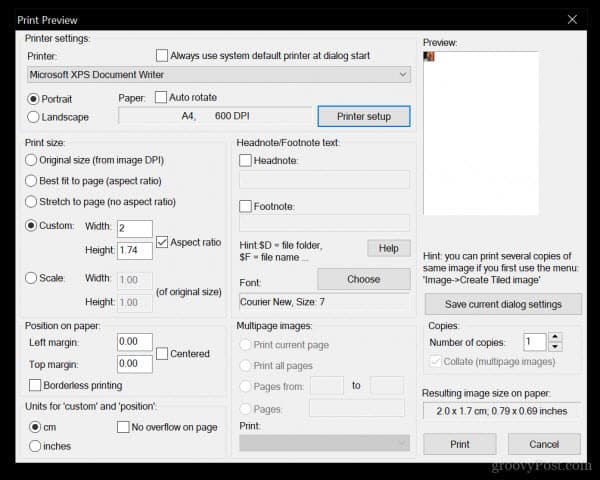
Υπάρχουν και online υπηρεσίες που μπορείτε να χρησιμοποιήσετε. Μια δημοφιλής επιλογή είναι το PassportPhoto4You, το οποίο εντοπίζει αυτόματα τη χώρα σας. Επιλέξτε μια φωτογραφία από την τοπική μονάδα δίσκου και, στη συνέχεια, κάντε κλικ στην επιλογή μεταφόρτωση.
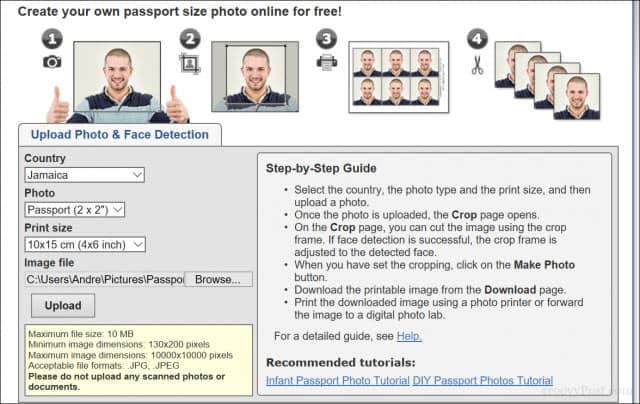
Ο ιστότοπος χρησιμοποιεί το Flash, οπότε αν είναι απενεργοποιημένο, θα πρέπει να το ενεργοποιήσετε για να κάνετε προσαρμογές στη φωτογραφία, όπως περικοπή, προσαρμογή φωτεινότητας και αντίθεσης. Όταν τελειώσετε, κάντε κλικ στην επιλογή Κάντε τη φωτογραφία.
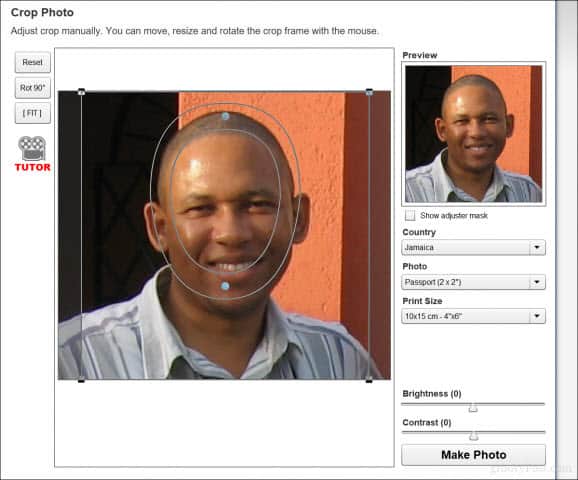
Θα χρειαστεί να περιμένετε περίπου 90 δευτερόλεπτα για να μπορέσετε να κατεβάσετε τη φωτογραφία σας.
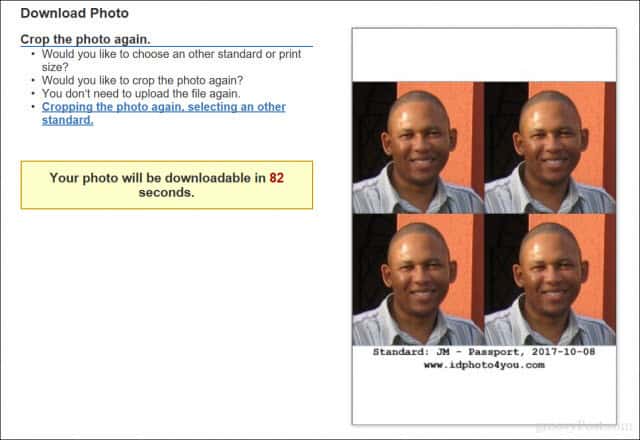
συμπέρασμα
Εκεί το έχετε, διάφορους εύκολους τρόπους εκτύπωσηςτις δικές σας φωτογραφίες μεγέθους διαβατηρίου. Αυτό σίγουρα θα σας εξοικονομήσει λίγα δολάρια σε σύγκριση με τη μετάβαση σε ένα φαρμακείο ή ένα κέντρο φωτογραφιών για να τραβήξετε τις φωτογραφίες σας. Ακριβώς σιγουρευτείτε ότι ακολουθείτε όλες τις οδηγίες που ισχύουν για τη λήψη των φωτογραφιών του διαβατηρίου σας - μην φορέσετε γυαλιά ηλίου, ακουστικά ή οτιδήποτε άλλο θα αποτύχει μια φωτογραφία και βεβαιωθείτε ότι είναι σωστό μέγεθος.
Οι φωτογραφίες διαβατηρίου DIY είναι σίγουρα εφικτές με τις εφαρμογές Windows 10 native, αλλά όπως μπορείτε να δείτε, οι επιλογές τρίτων σας δίνουν μεγαλύτερη ευελιξία και δυνατότητες.
Παίρνετε τις δικές σας φωτογραφίες διαβατηρίου; Μοιραστείτε τις συμβουλές σας στα παρακάτω σχόλια.










Αφήστε ένα σχόλιο